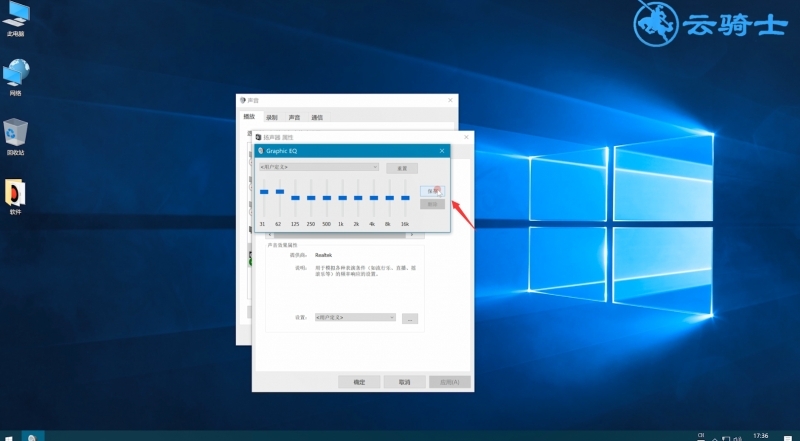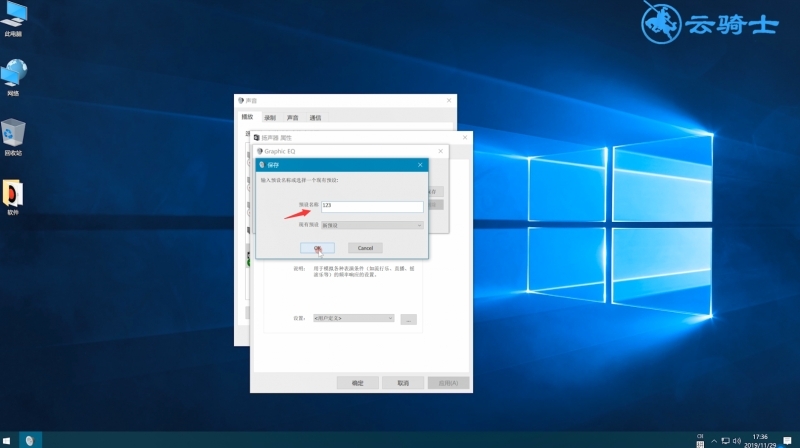Ready 在使用电脑的过程中,如果电脑音量已经开满但声音还是太小怎么办,一起来看解决方法。 以win10系统为例 1 第一步 鼠标右键单击任务栏声音图标,选择声音 2 第二步 选择播放选
在使用电脑的过程中,如果电脑音量已经开满但声音还是太小怎么办,一起来看解决方法。
以win10系统为例
1第一步鼠标右键单击任务栏声音图标,选择声音
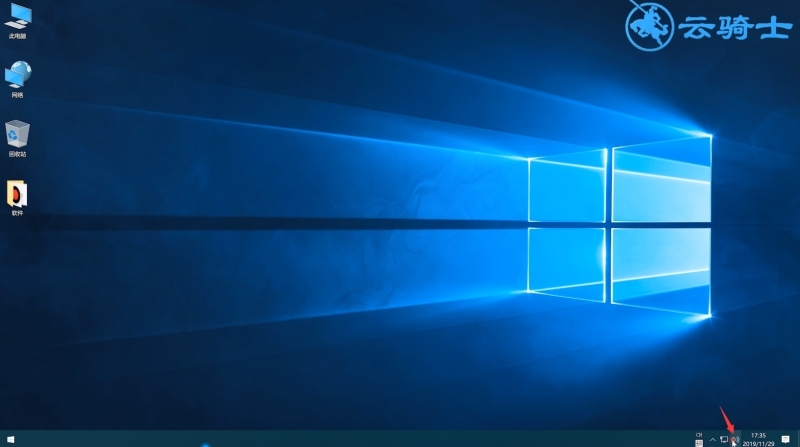
2第二步选择播放选项卡,扬声器,属性
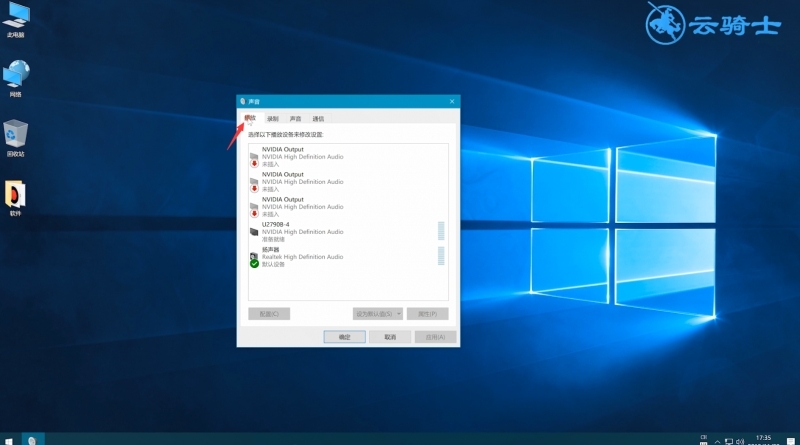
3第三步点击级别选项卡,将Realtek HD Audio output下面的滑块调整到100
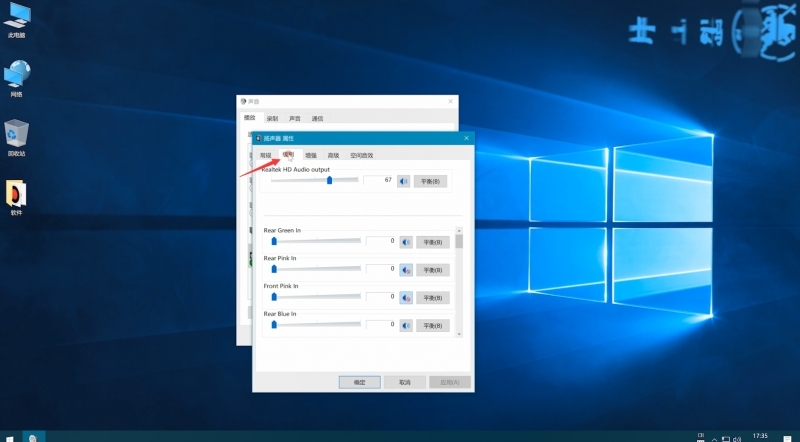
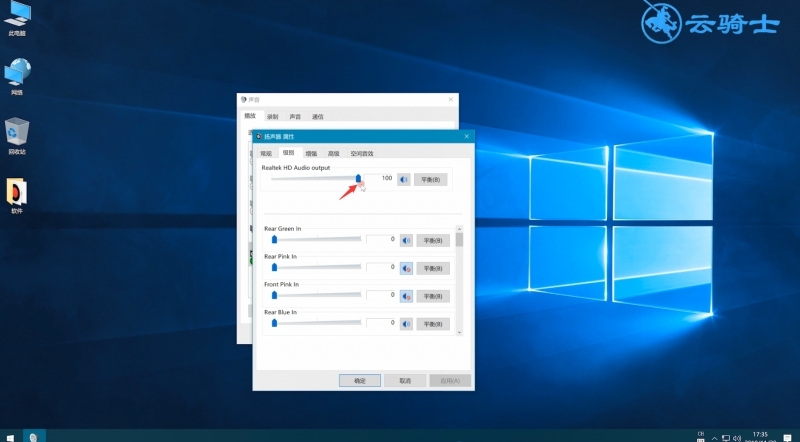
4第四步然后切换到增强选项卡,勾选均衡器
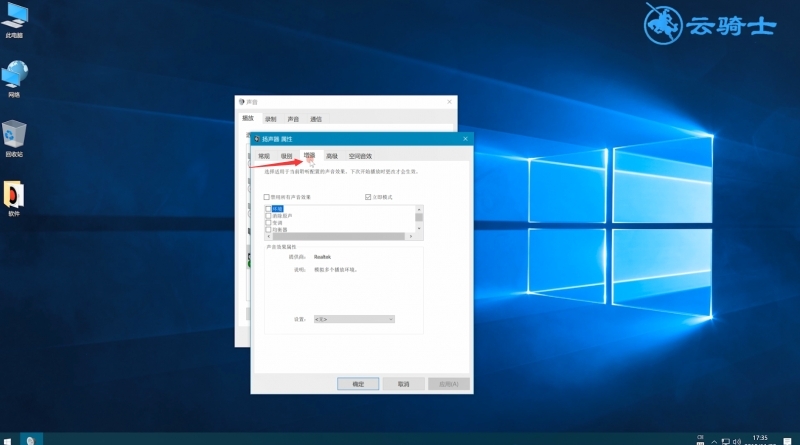

5第五步接着再点击设置后面的三点按钮,在Graphic EQ对话框
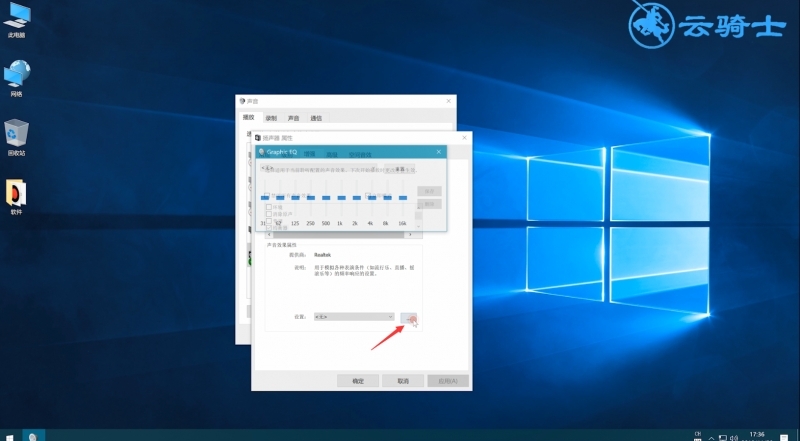
6第六步根据个人喜好,将相关滑块进行调整,保存,输入预设名称,最后OK即可